Aperçu de la règle
Cette règle vous permet d’appliquer une remise sur le sous-total de la commande en fonction des conditions définies.Vous pouvez offrir des remises sous forme de pourcentage, montant fixe, pourcentage excluant certains produits, pourcentage appliqué uniquement à certains produits, montant fixe excluant certains produits, ou montant fixe appliqué uniquement à certains produits, en utilisant des critères tels que le total du panier, les balises client, l’adresse d’expédition ou les attributs produit, etc. Avec cette règle, vous pouvez créer un code de réduction ou une remise automatique.
Si la règle crée un code de réduction, alors le client peut l’utiliser au passage en caisse pour obtenir la remise.
Sinon, si la remise automatique est sélectionnée, la règle peut appliquer automatiquement une remise sur le sous-total de la commande en fonction des conditions configurées. Cela permet d’encourager les achats, de récompenser certains clients et d’augmenter le taux de conversion.
Configuration d’exemple
Les étapes suivantes montrent comment créer et configurer une règle Remise sur le montant de la commande à l’aide de l’application.Créer une nouvelle règle
Depuis votre administration Shopify, ouvrez l’application.Dans la barre latérale, allez à la section Règles et cliquez sur « Créer une règle ». Ensuite, vous serez redirigé vers l’écran Sélectionner le type de règle de passage en caisse.
Choisissez catégorie « Remise » → sélectionnez le type de règle « Remise sur le montant de la commande » → cliquez sur « Sélectionner la règle ».
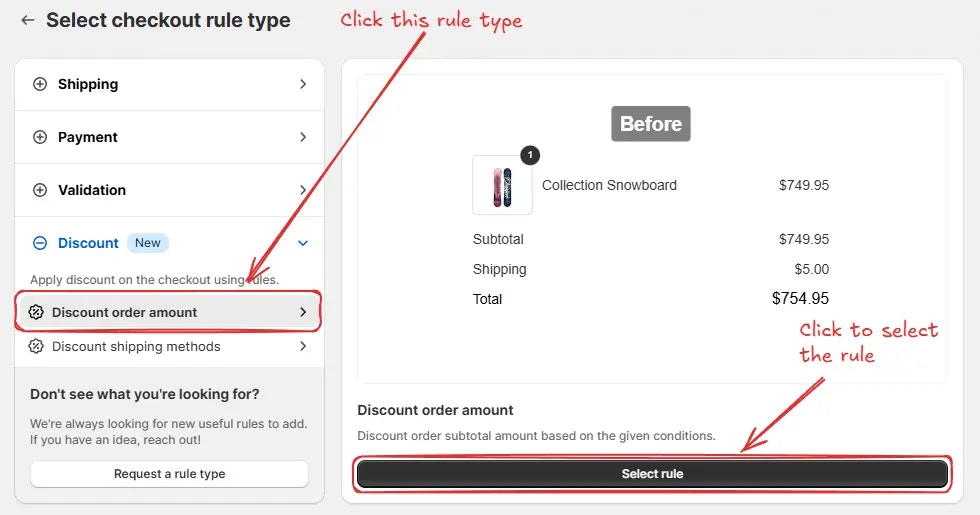
Configuration de la règle
Pour configurer la règle, commencez par ajouter éventuellement un nom tel que « Remise sur le montant de la commande » pour décrire ce qu’elle fait si vous souhaitez appliquer une « Remise automatique ».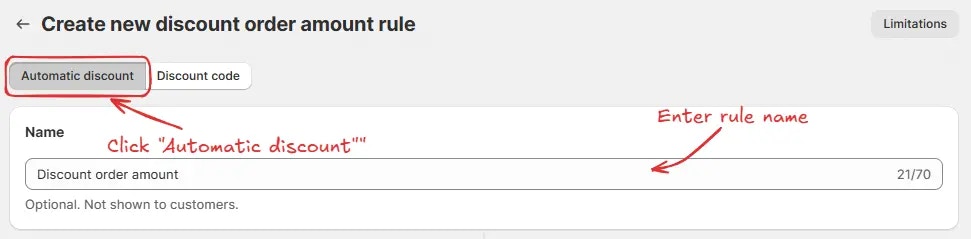
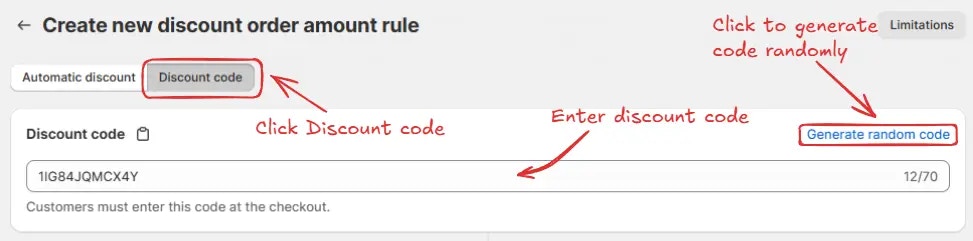
Ici, nous allons choisir le statut Mise à l’essai, afin de tester rapidement la règle sans affecter le passage en caisse des clients réels.
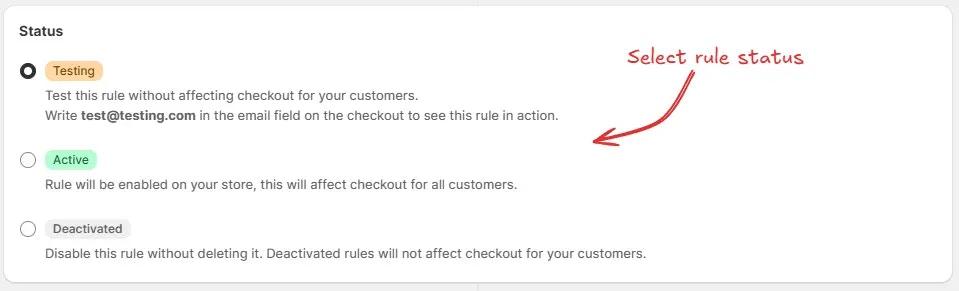
- Remises produit – Cela permet d’utiliser la remise de commande avec des remises au niveau produit. Assurez-vous que les remises produit sont également configurées pour se combiner avec les remises de commande.
- Remises de commande – Cela permet d’appliquer plusieurs remises au niveau de la commande en même temps. Assurez-vous que les autres remises de commande autorisent également la combinaison.
- Remises d’expédition – Cela permet d’utiliser la remise de commande avec des remises au niveau de l’expédition. Vérifiez que les remises d’expédition autorisent aussi la combinaison avec les remises de commande.
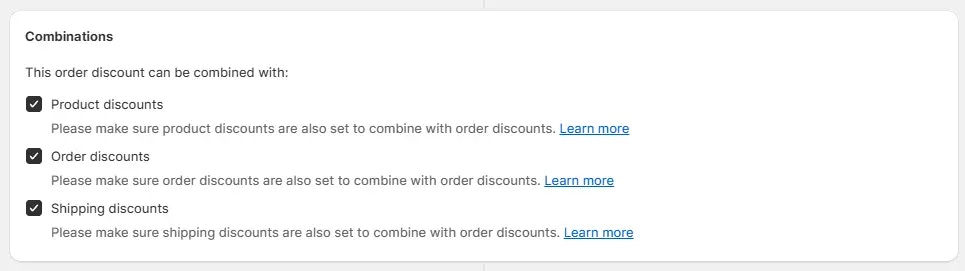
Vous pouvez choisir Première, qui applique uniquement la première remise répondant aux conditions, en ignorant les meilleures remises qui pourraient apparaître ensuite, ou Maximale, qui évalue tous les blocs de remise et applique celui qui offre la plus grande réduction.
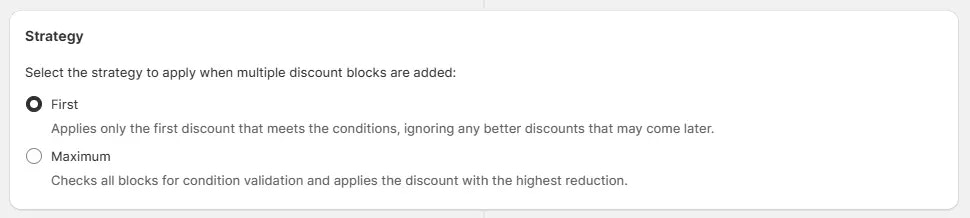
Par exemple, ici nous définissons la règle pour s’exécuter Toujours et la configurons pour appliquer une remise de 10 % en utilisant l’option Pourcentage. Le message de réduction « 10 % DE REMISE » sera affiché aux clients au passage en caisse.
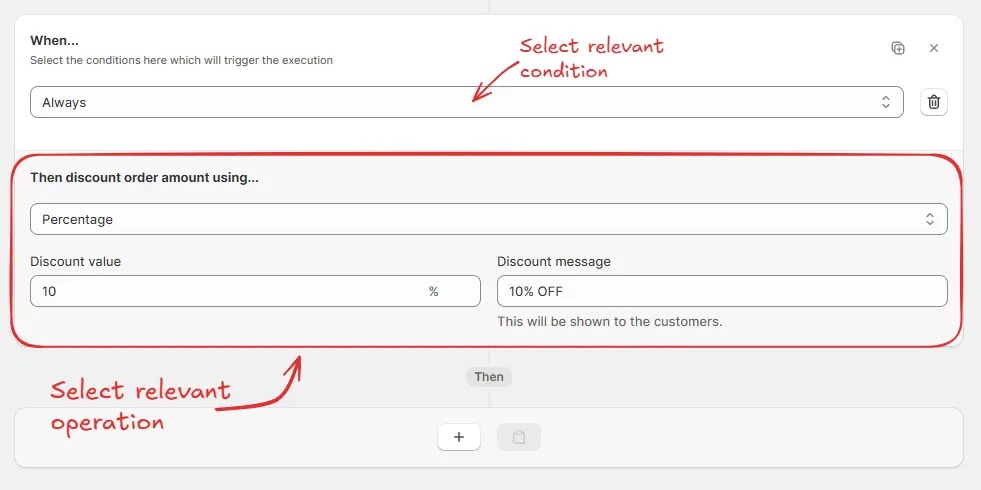
Toutes les autres méthodes (Pourcentage en excluant ces produits, Pourcentage uniquement pour ces produits, Montant fixe en excluant ces produits, Montant fixe uniquement pour ces produits) nécessitent de sélectionner des produits pour que la remise fonctionne.
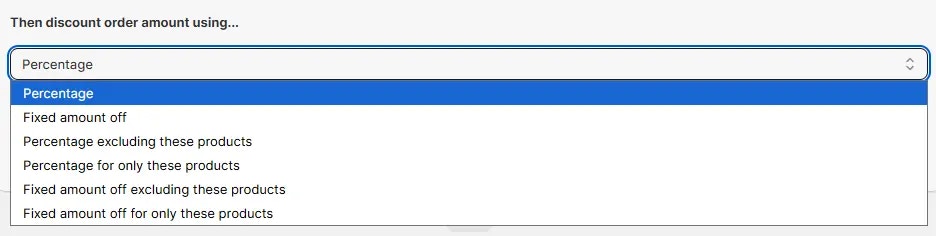

Tester la règle
Comme la règle est définie au statut mise à l’essai, nous devons utiliser[email protected] comme e-mail, au lieu de l’adresse réelle, pour exécuter la règle au passage en caisse.
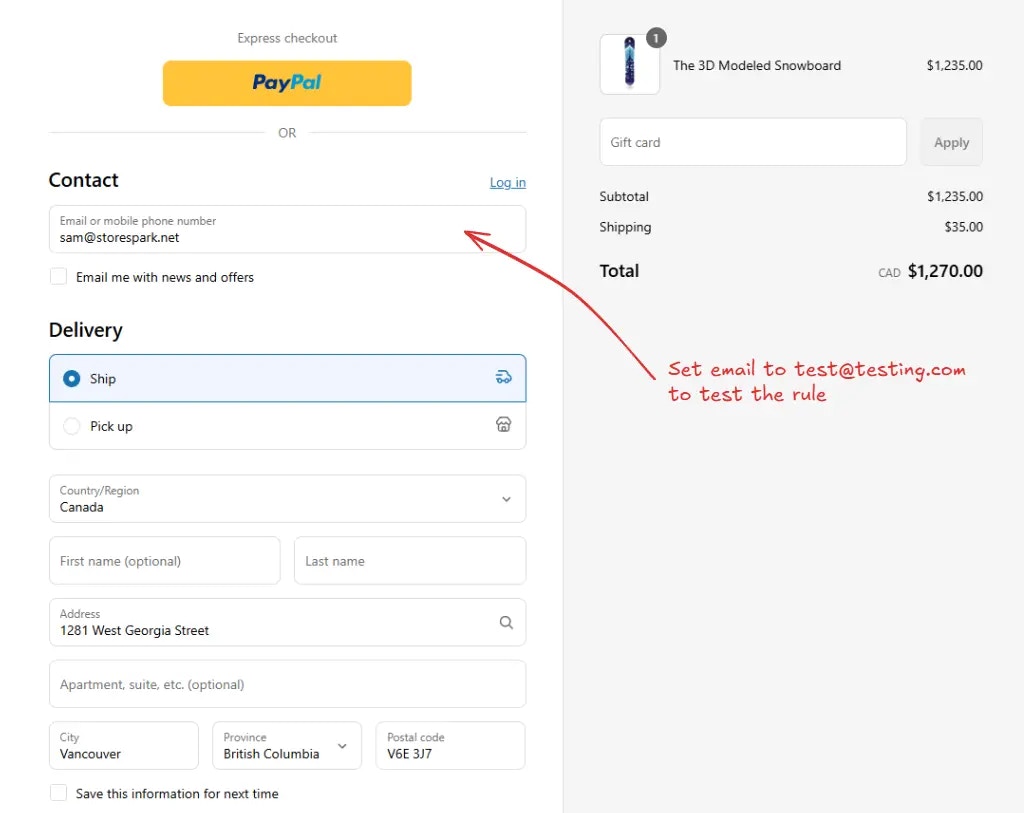
Nous pouvons vérifier que le message de réduction « 10 % DE REMISE » est visible au passage en caisse, comme montré ci-dessous.
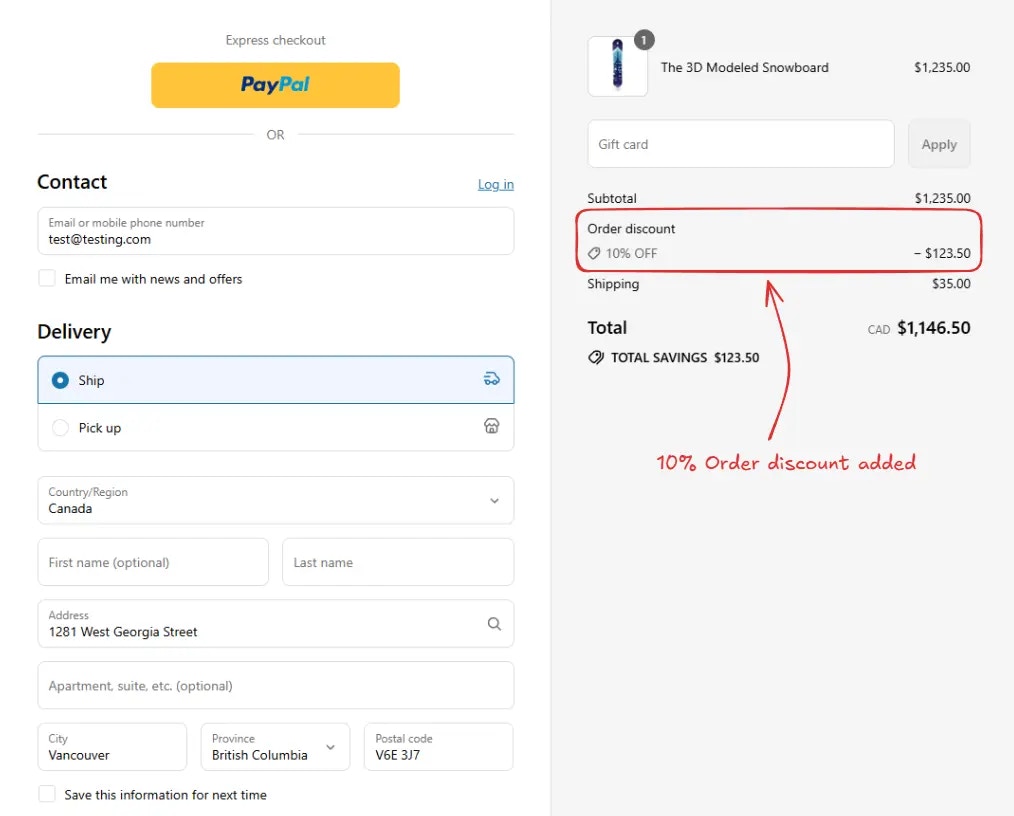
Activer la règle
Une fois la mise à l’essai terminée, nous pouvons activer la règle afin qu’elle commence à apporter des modifications au passage en caisse des clients réels.Seules les règles activées peuvent modifier le passage en caisse de tous les clients. Cliquez sur Règles dans la barre latérale pour voir toutes les règles.
Sélectionnez la règle que vous souhaitez activer, puis cliquez sur le bouton Activer.
